三星s4qq怎么截图
是针对三星Galaxy S4手机在使用QQ时的详细截图方法归纳,涵盖多种操作方式及注意事项:
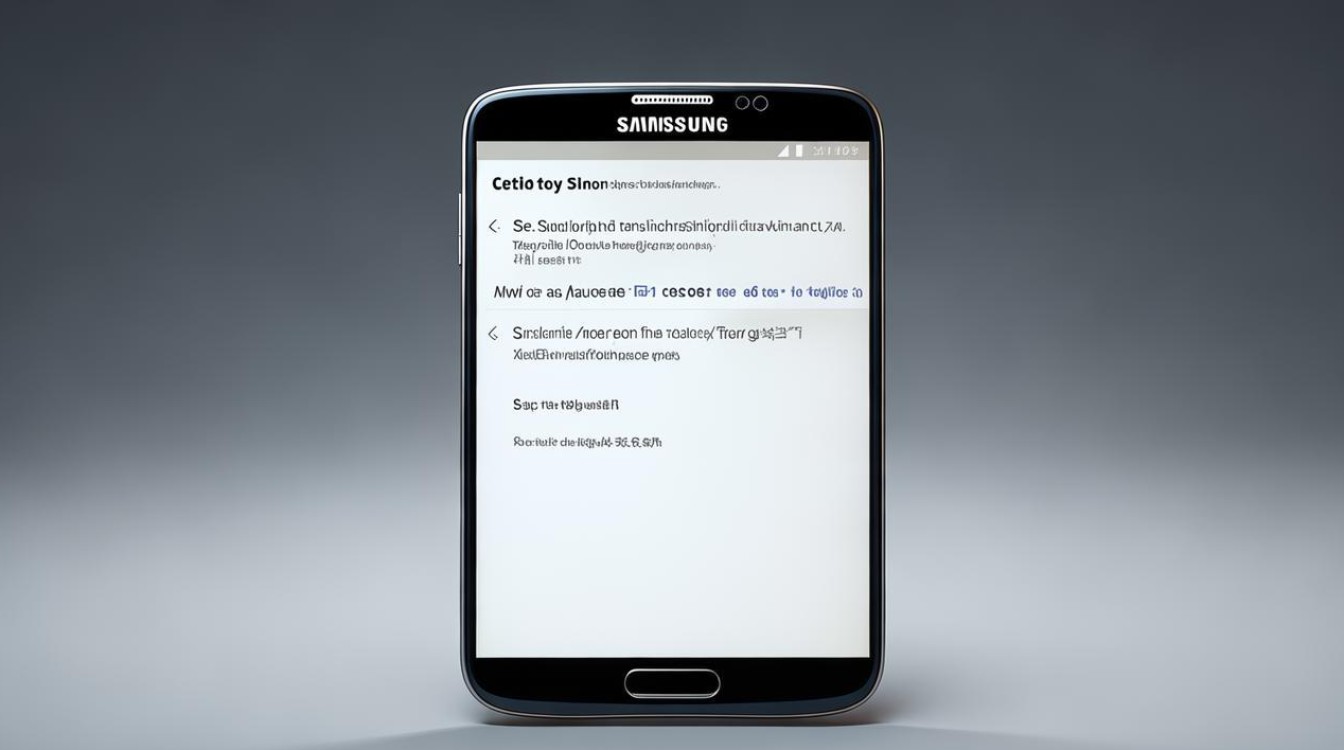
| 截图方式 | 具体步骤 | 适用场景/备注 |
|---|---|---|
| 物理按键组合 | 同时长按【电源键】+【Home键】约2秒; 听到“咔嚓”声且屏幕边框闪烁即完成。 |
最通用的方式,适用于任何界面(包括QQ聊天窗口),需注意两键必须同步按下,若先按其中一个会导致误触发其他功能(如返回桌面或关机菜单),建议多练习手感以提升成功率。 |
| 掌擦手势截屏 | 进入设置路径:设定→我的设备→动作与手势→手掌动作→开启“截取屏幕”; 在目标页面用手掌侧面从左到右或右到左滑过屏幕即可触发截图。 |
适合单手操作,尤其在浏览长对话记录时高效,初次使用可能因灵敏度问题失败,可多次尝试调整手势速度和角度,该功能默认关闭,需手动激活。 |
| 快捷菜单辅助 | 下拉通知栏→点击快捷图标中的截屏按钮(若已添加)。 | 适用于已将截屏设为快捷工具的情况,减少按键冲突风险,可通过编辑快捷面板自定义添加此功能。 |
深度使用技巧与常见问题解决
- QQ内截图的特殊性处理:由于QQ本身也集成了截图快捷键(通常为摇晃手机),若发现功能冲突或失效,优先确认是否已授予QQ相关权限,前往设置→应用程序管理器→QQ→权限管理,确保“存储”“相机”等权限处于开启状态,此时若仍无法通过摇晃触发,可直接改用上述物理按键或手势方法进行全局截图,再粘贴至QQ对话框。
- 截图保存路径查看:所有通过系统级操作完成的截图均自动存入相册及SD卡的Screenshots文件夹,可在QQ发送图片时选择该目录快速调用。
- 避免误触的小细节:当处于QQ视频通话等全屏状态时,建议优先使用物理按键组合而非手势截屏,因部分应用会暂时禁用第三方手势响应以保证音画同步。
进阶应用场景扩展
- 连续多张截图对比:如需对比不同时间的聊天记录差异,可快速重复使用同一种截图方式(如连按两次电源+Home键),系统会自动命名文件并按顺序排列,方便后续整理分析。
- 局部精准裁剪:截图后进入图片编辑模式,利用内置工具框选需要保留的区域(如只保留文字部分),再分享至QQ小窗避免冗余信息干扰。
- 动态GIF制作:通过连续截取多张静态图后导入第三方应用合成动态表情包,增强QQ沟通趣味性。
FAQs
Q1: 为什么同时按住电源键和Home键没有反应?
A: 可能是操作顺序错误导致系统误判为单独按键功能,正确做法是在同一时间点用力按下两个键并保持约2秒,直到看到屏幕闪光或听到提示音,若仍无效,检查是否有第三方应用篡改了默认按键映射,尝试重启手机恢复出厂设置后的按键响应。
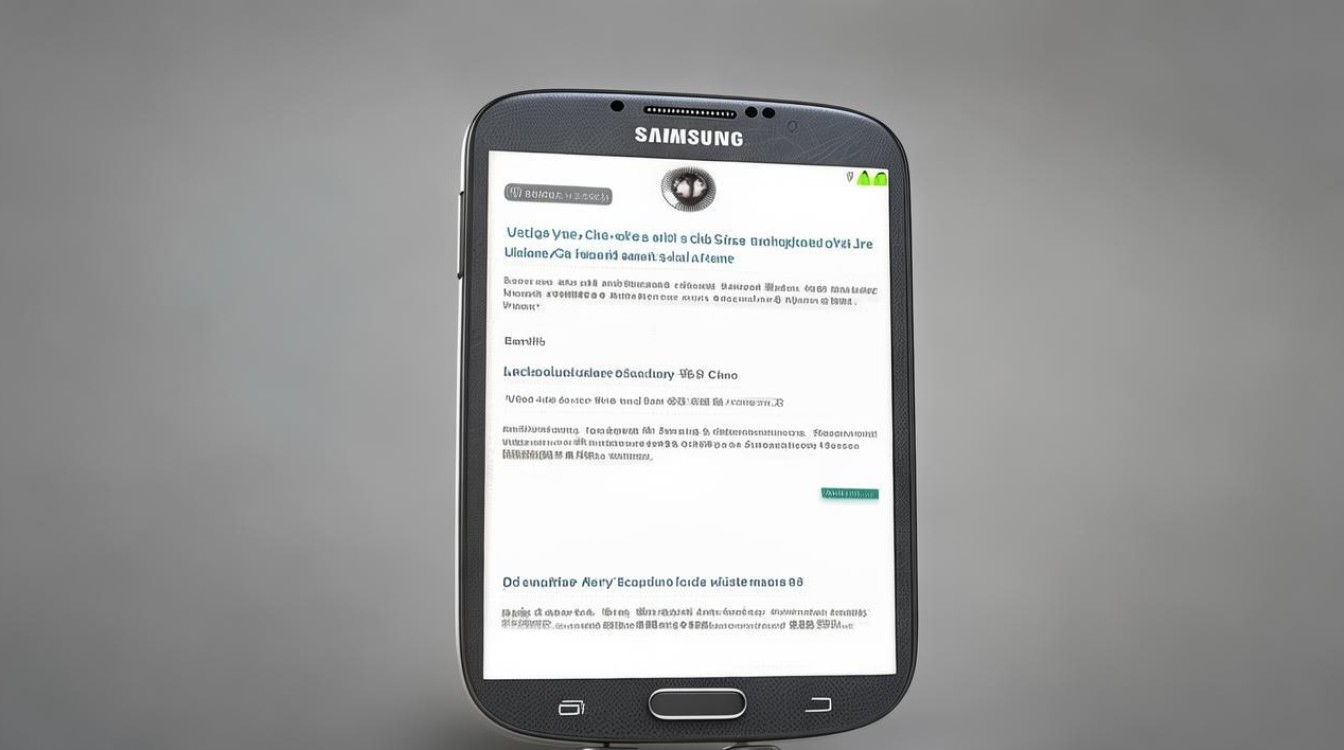
Q2: 开启掌擦功能后依然无法手势截屏怎么办?
A: 此问题常见于贴膜过厚阻碍感应器识别手掌动作,解决方案包括:①更换超薄型保护膜;②在设置中调高“手掌灵敏度”参数;③擦拭屏幕确保无油污遮挡感应区域,若设备曾跌落导致内部传感器移位,则需
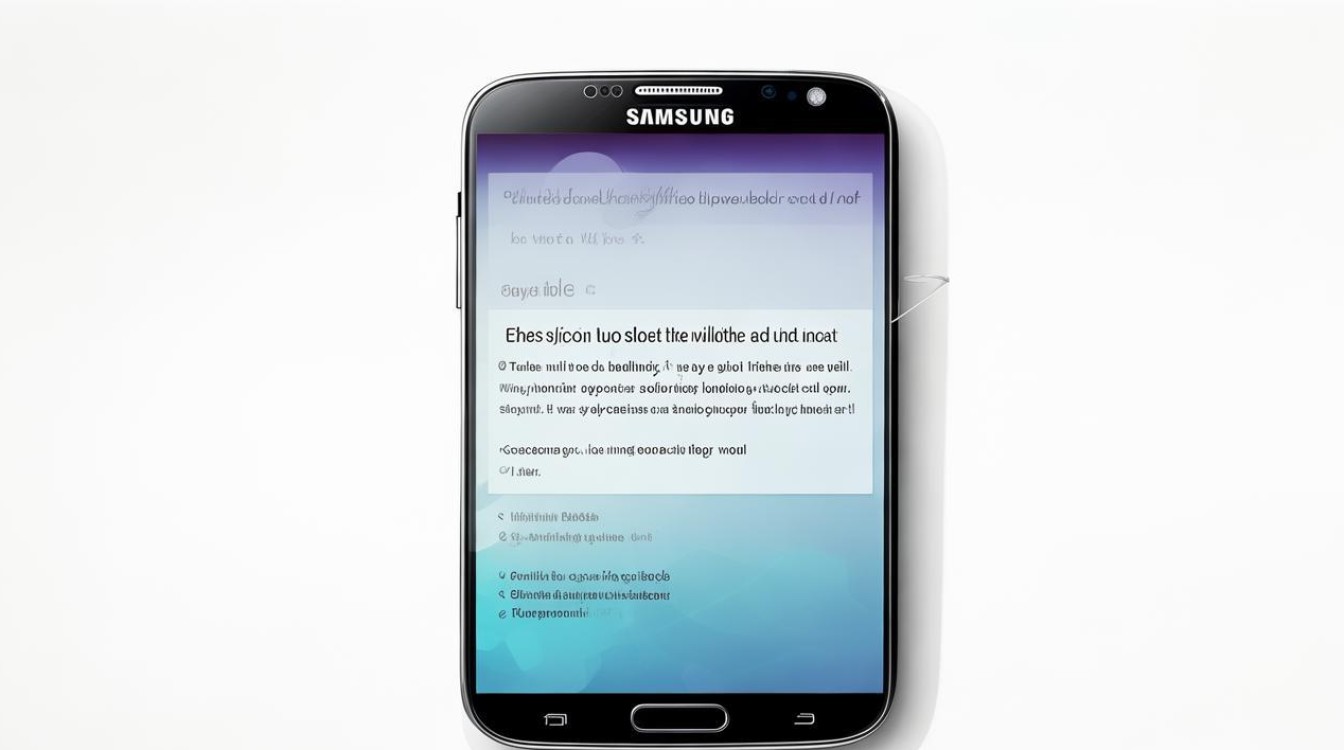
版权声明:本文由环云手机汇 - 聚焦全球新机与行业动态!发布,如需转载请注明出处。



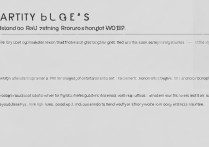


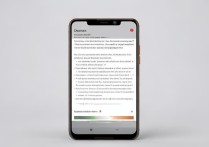





 冀ICP备2021017634号-5
冀ICP备2021017634号-5
 冀公网安备13062802000102号
冀公网安备13062802000102号